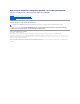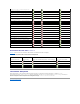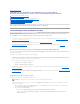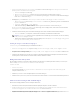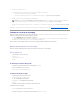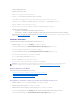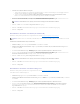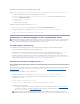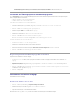Users Guide
5. FührenSieeinederfolgendenAktionenaus:Eingabe
a. Geben Sie auf einem Standortserver ein Konto (mit erforderlichen Rechten) ein, damit der Dell Provisioning Service auf ConfigMgr auf allen neu
ermittelten Systemen mit iDRAC zugreifen kann, und klicken Sie auf Weiter.
b. Geben Sie auf einer ConfigMgr-Admin-KonsolemitIISdenNamendesprimärenStandortserverseinsowiedenBenutzernamenunddas
Kennwort, das auf allen neu ermittelten Systemen mit iDRAC bereitgestellt wird, und klicken Sie auf Weiter.
6. Geben Sie auf dem Bildschirm Dell Lifecycle Controller Utility-BenutzeranmeldeinformationenfürdeniDRAC-Zugriff den Benutzernamen und das
KennwortfürdiebandexterneController- Verwaltung ein. Dieses Konto wird auf dem iDRAC bereitgestellt.
7. Klicken Sie auf Weiter. Das Fenster Bereit zur Programminstallation wird angezeigt.
8. Klicken Sie auf Installieren. Der Fortschrittsbalken wird angezeigt. Nach der Installation wird die Abschlussmeldung angezeigt.
9. Klicken Sie auf Fertig stellen.
Benutzerdefinierte Installation – Nur Dell Lifecycle Controller Utility
Informationen zu komponentenspezifischen Voraussetzungen finden Sie im Abschnitt Komponentenspezifische Voraussetzungen.
SoinstallierenSieausschließlichdasDellLifecycleControllerUtility:
1. WählenSieimSetup-Typ-Fenster die Option Benutzerdefiniert aus und klicken Sie auf Weiter.
2. WählenSieaufdemBildschirmBenutzerdefiniertes Setup die Option Dell Lifecycle Controller Utilityaus,wählenSieDell Provisioning Server ab,
und klicken Sie auf Weiter.
3. Der Bildschirm Benutzerdefiniertes Setup – BestätigungzeigtdievonIhnenausgewählteKomponentean.KlickenSieaufWeiter.
4. Geben Sie auf dem Bildschirm Dell Lifecycle Controller Utility-BenutzeranmeldeinformationenfürdeniDRAC-Zugriff den Benutzernamen und das
KennwortfürdiebandexterneController- Verwaltung ein. Dieses Konto wird auf dem iDRAC bereitgestellt.
5. Klicken Sie auf Weiter. Die Meldung Bereit zur Programminstallation wird angezeigt.
6. Klicken Sie auf Installieren. Der Fortschrittsbalken wird angezeigt. Nach der Installation wird die Abschlussmeldung angezeigt.
7. Klicken Sie auf Fertig stellen.
Benutzerdefinierte Installation – Nur Dell Provisioning Server
Informationen zu komponentenspezifischen Voraussetzungen finden Sie im Abschnitt Komponentenspezifische Voraussetzungen.
So installieren Sie nur den Dell Provisioning Server:
1. WählenSieimSetup-Typ-Fenster die Option Benutzerdefiniert aus und klicken Sie auf Weiter.
2. WählenSieaufdemBildschirmBenutzerdefiniert Dell Provisioning Server aus, wählen Sie die Option Dell Lifecycle Controller Utility ab, und klicken
Sie auf Weiter.
3. Der Bildschirm Benutzerdefiniertes Setup – BestätigungzeigtdievonIhnenausgewählteKomponentean.KlickenSieaufWeiter.
4. Geben Sie auf dem Bildschirm Dell Provisioning Service- BenutzeranmeldeinformationenfürdenConfigMgr-ZugriffdenNamendesprimären
Standortservers oder die IP des Servers sowie den Benutzernamen und das Kennwort ein und klicken Sie auf Weiter. Das Fenster Bereit zur
Programminstallation wird angezeigt.
5. Klicken Sie auf Installieren. Der Fortschrittsbalken wird angezeigt. Nach der Installation wird die Abschlussmeldung angezeigt.
6. Klicken Sie auf Fertig stellen.
ANMERKUNG: DieserBildschirmwirdnurangezeigt,wennSieDLCIfürConfigMgraufeinemStandortserverinstallieren.
ANMERKUNG: Stellen Sie sicher, dass Sie Dell Lifecycle Controller Utility auf dem Standortserver installieren, bevor es auf der Admin-Konsole verwendet
wird.
ANMERKUNG: DieserBildschirmwirdnurangezeigt,wennSieDLCIfürConfigMgraufeinemStandortserverinstallieren.